Remediați Windows Time Service care nu funcționează
Publicat: 2018-05-27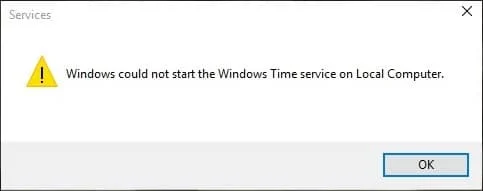
Remediați serviciul Windows Time care nu funcționează: dacă vă confruntați cu probleme cu ceasul, este posibil ca serviciul Windows Time să nu funcționeze corect, motiv pentru care vă confruntați cu această problemă, dar nu vă faceți griji, deoarece astăzi vom discuta cum pentru a remedia această problemă. Cauza principală pare să fie serviciul de timp Windows, care nu pornește automat, ceea ce provoacă întârzierea datei și orei. Această problemă poate fi remediată activând Sincronizarea timpului în Task Scheduler, dar această remediere poate sau nu să funcționeze pentru toată lumea, deoarece fiecare utilizator are o configurație de sistem diferită.
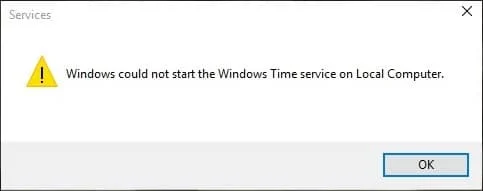
De asemenea, utilizatorii au raportat că, în timp ce sincronizează manual ora, se confruntă cu mesajul de eroare „A apărut o eroare în timp ce Windows se sincroniza cu time.windows.com”, dar nu vă faceți griji, deoarece am rezolvat acest lucru. Deci, fără a pierde timp, să vedem cum să remediați Windows Time Service care nu funcționează cu ajutorul ghidului de depanare enumerat mai jos.
Cuprins
- Remediați Windows Time Service care nu funcționează
- Metoda 1: Porniți serviciul Windows Time
- Metoda 2: Rulați SFC și DISM
- Metoda 3: Utilizați un alt server de sincronizare
- Metoda 4: Anulați înregistrarea și apoi din nou Înregistrați serviciul de timp
- Metoda 5: Dezactivați temporar paravanul de protecție
- Metoda 6: Activați sincronizarea timpului în Task Scheduler
- Metoda 7: Schimbați intervalul implicit de actualizare
- Metoda 8: Adăugați mai multe servere de timp
Remediați serviciul de timp Windows care nu funcționează
Asigurați-vă că ați creat un punct de restaurare în cazul în care ceva nu merge bine.
Metoda 1: Porniți serviciul Windows Time
1.Apăsați tasta Windows + R, apoi tastați services.msc și apăsați Enter.
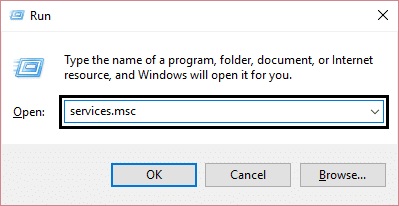
2.Găsiți Windows Time Service în listă, apoi faceți clic dreapta și selectați Proprietăți.
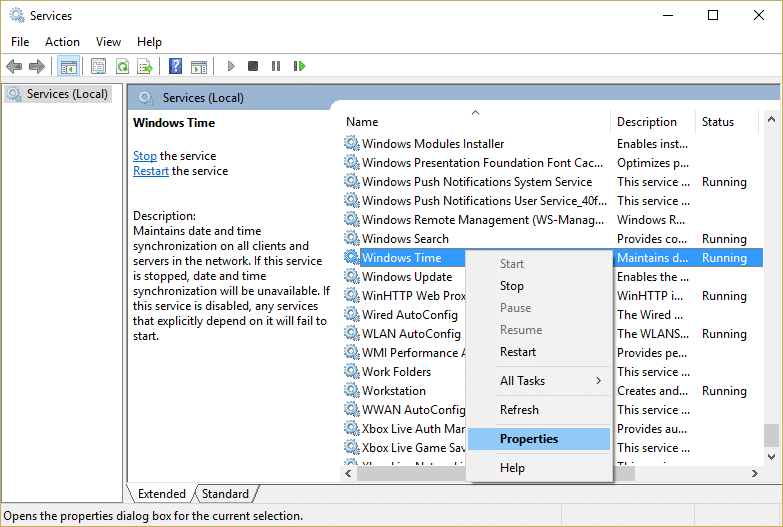
3. Asigurați-vă că tipul de pornire este setat la Automatic (Pornire întârziată) și că serviciul rulează, dacă nu, faceți clic pe Start.
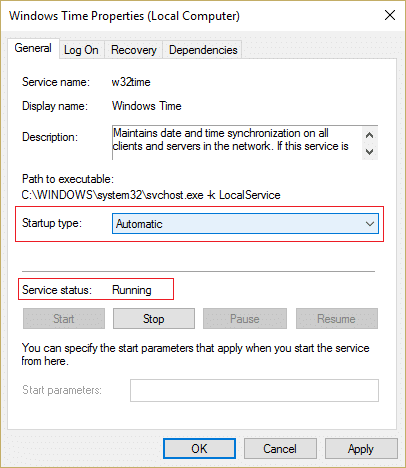
4. Faceți clic pe Aplicare urmat de OK.
Metoda 2: Rulați SFC și DISM
1. Apăsați tasta Windows + X apoi faceți clic pe Command Prompt (Admin).
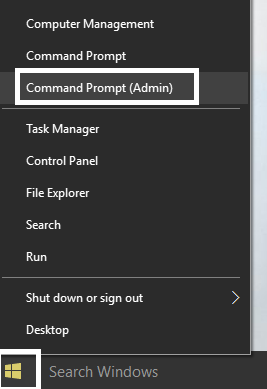
2. Acum introduceți următoarele în cmd și apăsați enter:
Sfc /scannow sfc /scannow /offbootdir=c:\ /offwindir=c:\windows (Dacă mai sus nu reușește, încercați-l pe acesta)

3. Așteptați ca procesul de mai sus să se termine și, odată terminat, reporniți computerul.
4. Deschideți din nou cmd și tastați următoarea comandă și apăsați Enter după fiecare:
a) Dism /Online /Cleanup-Image /CheckHealth b) Dism /Online /Cleanup-Image /ScanHealth c) Dism /Online /Cleanup-Image /RestoreHealth
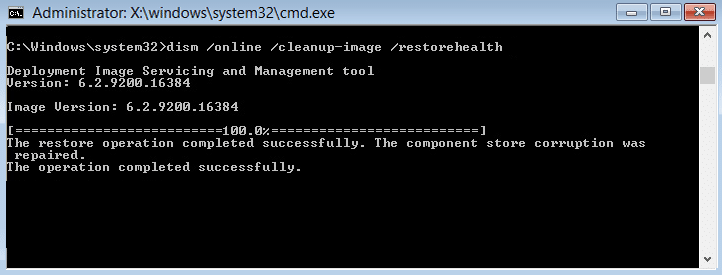
5.Lăsați comanda DISM să ruleze și așteptați să se termine.
6. Dacă comanda de mai sus nu funcționează, încercați următoarele:
Dism /Imagine:C:\offline /Cleanup-Image /RestoreHealth /Source:c:\test\mount\windows Dism /Online /Cleanup-Image /RestoreHealth /Source:c:\test\mount\windows /LimitAccess
Notă: Înlocuiți C:\RepairSource\Windows cu locația sursei de reparații (Discul de instalare sau de recuperare Windows).
7. Reporniți computerul pentru a salva modificările și pentru a vedea dacă puteți remedia problema Windows Time Service care nu funcționează.
Metoda 3: Utilizați un alt server de sincronizare
1.Apăsați tasta Windows + Q pentru a afișa Căutare Windows, apoi tastați control și faceți clic pe Panou de control.
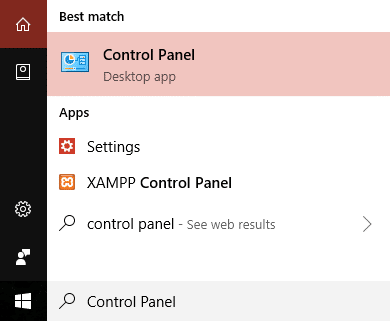
2. Acum introduceți data în căutarea Panoului de control și faceți clic pe Data și Ora.
3. În următoarea fereastră, comutați la fila Ora Internet și faceți clic pe „ Schimbați setările „.
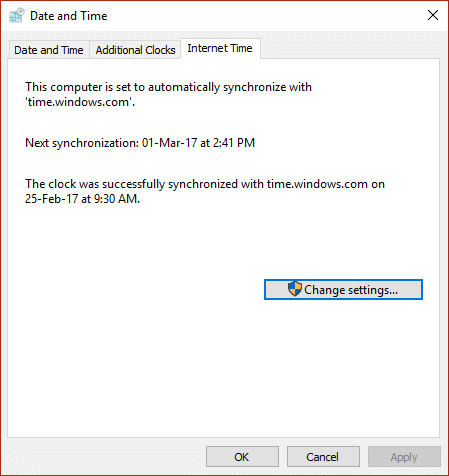
4. Asigurați-vă că bifați „ Synchronize with an Internet time server ”, apoi selectați time.nist.gov din meniul derulant al serverului.
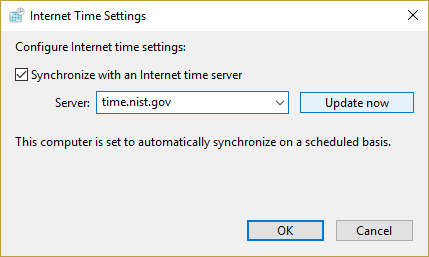
5. Faceți clic pe butonul Actualizare acum , apoi faceți clic pe OK și vedeți dacă puteți remedia problema Windows Time Service care nu funcționează.
Metoda 4: Anulați înregistrarea și apoi din nou Înregistrați serviciul de timp
1.Apăsați tasta Windows + X apoi selectați Command Prompt (Admin).
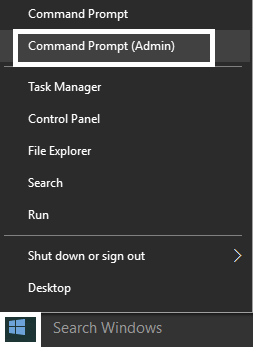

2. Tastați următoarea comandă în cmd și apăsați Enter după fiecare:
net stop w32time
w32tm /unregister
w32tm /registrare
net start w32time
w32tm /resync
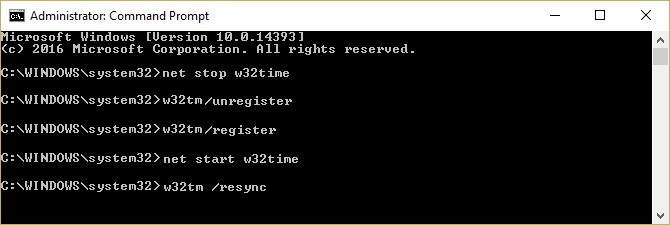
3. Așteptați ca comenzile de mai sus să se termine, apoi urmați din nou metoda 3.
4. Reporniți computerul și vedeți dacă puteți remedia problema Windows Time Service care nu funcționează.
Metoda 5: Dezactivați temporar paravanul de protecție
1.Tastați control în Windows Search, apoi faceți clic pe Control Panel din rezultatul căutării.
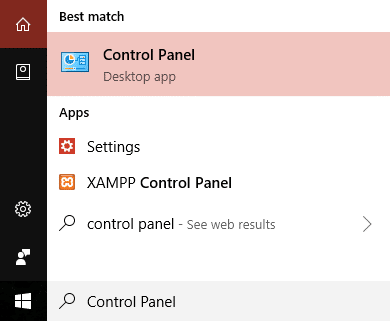
2. În continuare, faceți clic pe Sistem și securitate și apoi pe Windows Firewall.
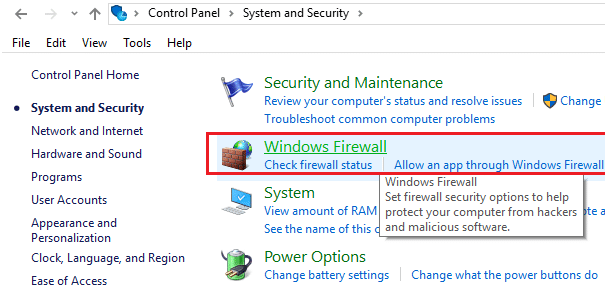
3. Acum, din panoul din stânga ferestrei, faceți clic pe Porniți sau dezactivați paravanul de protecție Windows.
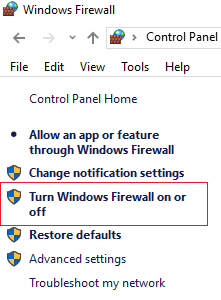
4. Selectați Opriți paravanul de protecție Windows și reporniți computerul.
Dacă metoda de mai sus nu funcționează, asigurați-vă că urmați exact aceiași pași pentru a reactiva firewall-ul.
Metoda 6: Activați sincronizarea timpului în Task Scheduler
1.Apăsați tasta Windows + X apoi selectați Panou de control.
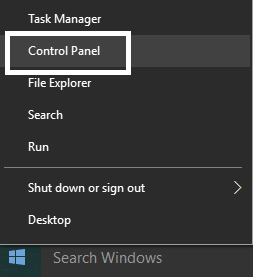
2. Faceți clic pe Sistem și securitate și apoi pe Instrumente administrative.
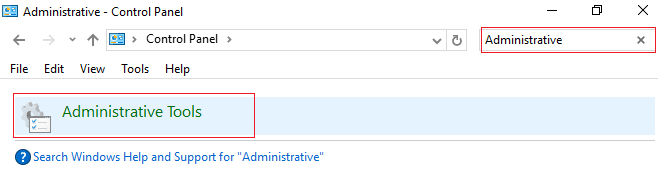
3. Faceți dublu clic pe Task Scheduler și navigați la următoarea cale:
Bibliotecă Task Scheduler / Microsoft / Windows / Sincronizare timp
4. Sub Sincronizare oră, faceți clic dreapta pe Sincronizare oră și selectați Activare.
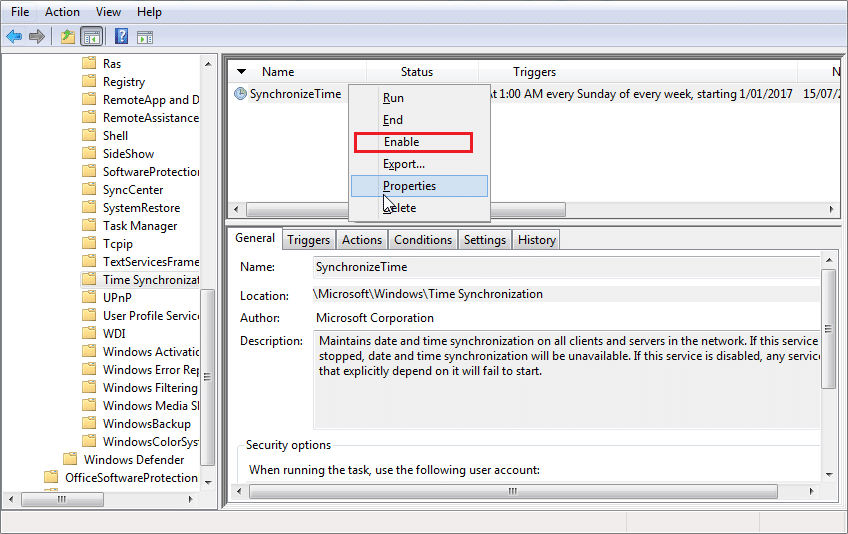
5.Reporniți computerul pentru a salva modificările.
Metoda 7: Schimbați intervalul implicit de actualizare
1.Apăsați tasta Windows + R, apoi tastați regedit și apăsați Enter pentru a deschide Editorul de registru.
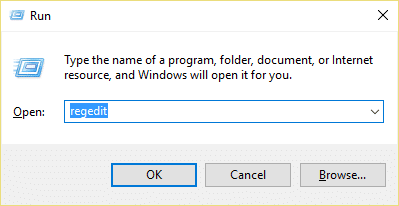
2. Navigați la următoarea cheie de registry:
HKEY_LOCAL_MACHINE\SYSTEM\CurrentControlSet\Services\W32Time\TimeProviders\NtpClient
3.Selectați NtpClient apoi, în panoul din dreapta ferestrei, faceți dublu clic pe tasta SpecialPollInterval.

4.Selectați Decimal din secțiunea de bază, apoi în câmpul de date de valoare tip 604800 și faceți clic pe OK.
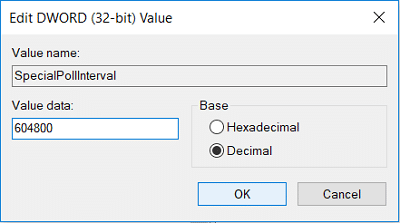
5. Reporniți computerul pentru a salva modificările și pentru a vedea dacă puteți remedia problema Windows Time Service care nu funcționează.
Metoda 8: Adăugați mai multe servere de timp
1.Apăsați tasta Windows + R, apoi tastați regedit și apăsați Enter pentru a deschide Editorul de registru.
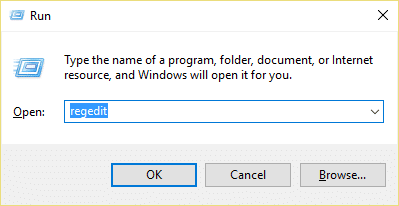
2. Navigați la următoarea cheie de registry:
HKEY_LOCAL_MACHINE\SOFTWARE\Microsoft\Windows\CurrentVersion\DateTime\Servers
3. Faceți clic dreapta pe Servere , apoi selectați Nou > Valoare șir, apoi numiți acest șir ca 3.
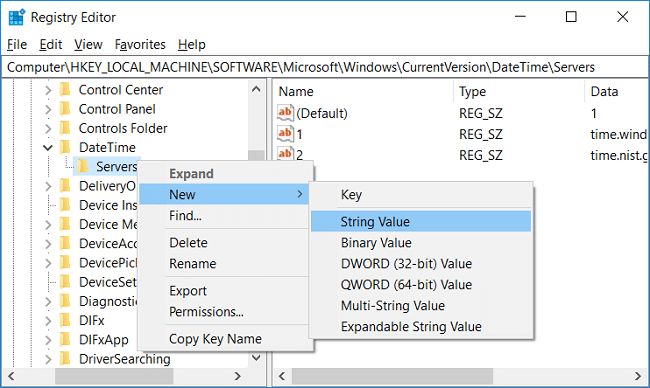
Notă: Verificați dacă aveți deja 3 chei, atunci trebuie să denumiți această cheie ca 4. În mod similar, dacă aveți deja 4 chei, atunci trebuie să începeți de la 5.
4. Faceți dublu clic pe această cheie nou creată, apoi tastați tick.usno.navy.mil în câmpul de date de valoare și faceți clic pe OK.
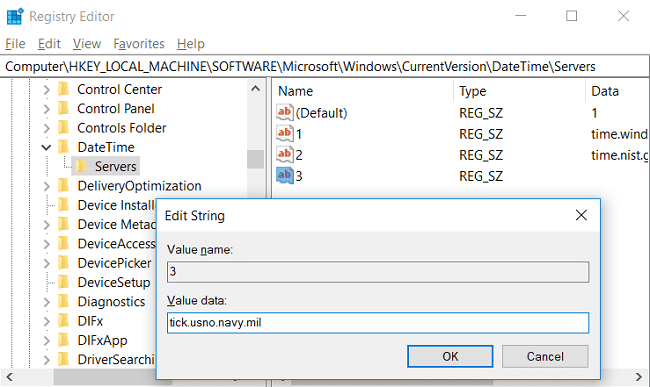
5. Acum puteți adăuga mai multe servere urmând pașii de mai sus, doar utilizați următoarele în câmpul de date de valoare:
time-a.nist.gov
timp-b.nist.gov
clock.isc.org
pool.ntp.org
6.Reporniți computerul pentru a salva modificările, apoi urmați din nou metoda 2 pentru a trece la aceste servere de timp.
Recomandat:
- Remediați Windows 10 blocat la pregătirea opțiunilor de securitate
- Remediați Dacă redarea nu începe în scurt timp, încercați să reporniți dispozitivul
- Cum să programați închiderea automată a Windows 10
- Remediați unitatea CD sau DVD care nu citește discurile în Windows 10
Atât ați reușit să reparați Windows Time Service care nu funcționează în Windows 10 , dar dacă mai aveți întrebări cu privire la această postare, nu ezitați să le întrebați în secțiunea de comentarii.
